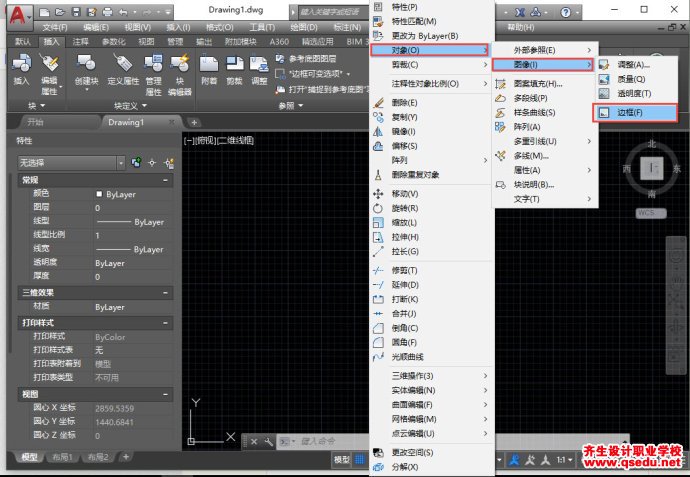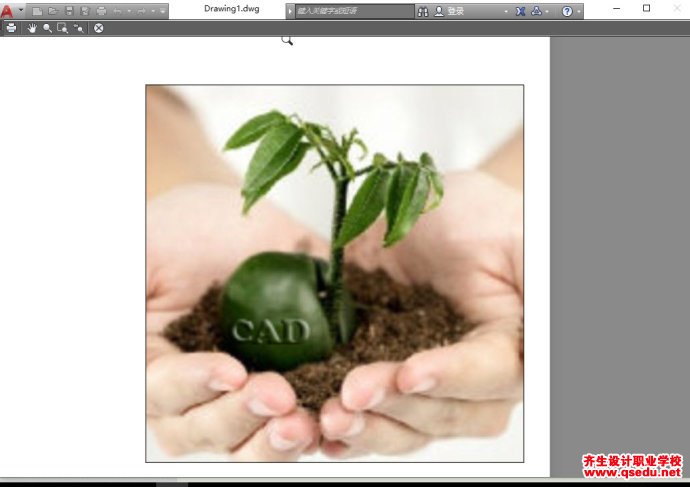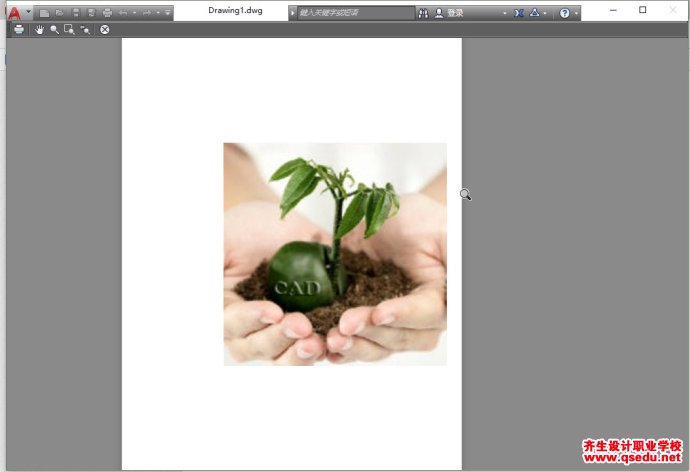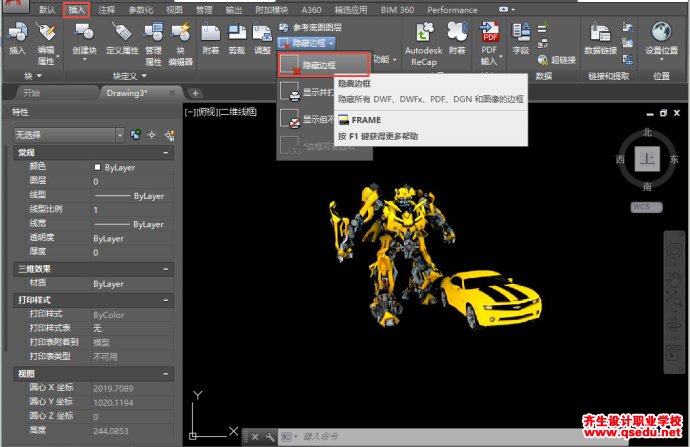当我们插入光栅图像后,会显示一条白色的边界,这个边界还会打印出来,很多情况下我不希望出现这条边框线,这几天看到好几个人问这个问题,其实之前我发过关于图像裁剪和透明的文章中都提到过这个问题,怕大家找不到,我不妨单独再讲一下。
设置图像边框显示的命令:IMAGEFRAME
在CAD的修改菜单中,就有修改图像边界显示的命令,如图所示。
在RIBBON面板中我还真没看到这个命令,这个命令虽然有点长,其实还挺好记,就是图像边框的英语(ImageFrame)。
IMAGEFRAME命令有三个选项,默认选项是1,这种状态下不仅显示有边框,而且打印的时候也有边框,如图所示。
如果我们设置成2的时候,显示有边框,但打印出来是没有边框的,如图所示。
如果设置成0,则显示和打印都不会出现边框,如图所示。
也就是如果你不想打印边框,可以将IMAGEFRAME的值设置成0和2都可以。
控制各类边框显示的命令:FRAME
在CAD中针对图像边框、外部参照和图块裁剪的边界、DWF\PDF\DGN等各类底图的边框都有单独的命令,命令太多,记起来太麻烦,于是在CAD高版本中设置了一个总命令:FRAME,这个命令可以控制所有这些对象的边界。这个命令在RIBBON面板中是可以找到的。
不同的是FRAME命令有4个选项,0,1,2,3。当然FRMAE设置为3时,各种图形的边界可以有不同的设置,例如图像边界设置成0,图块裁剪边界设置为1
但如果FRAME设置成0,1,2,这这些边界命令,IMAGEFRAME、 DWFFRAME、 PDFFRAME、 DGNFRAME和 XCLIPFRAME的设置将跟随变化,也就是他们都将使用相同的设置。